이미지 텍스트 추출 기술은 사진이나 이미지에서 텍스트를 변환하여 효율적으로 활용할 수 있는 혁신적인 방법입니다. 특히, 사진 텍스트 추출 프로그램은 다양한 분야에서 작업 효율을 극대화하며, 아이폰과 같은 기기를 통해 쉽게 텍스트를 추출하는 방법도 점점 주목받고 있습니다.
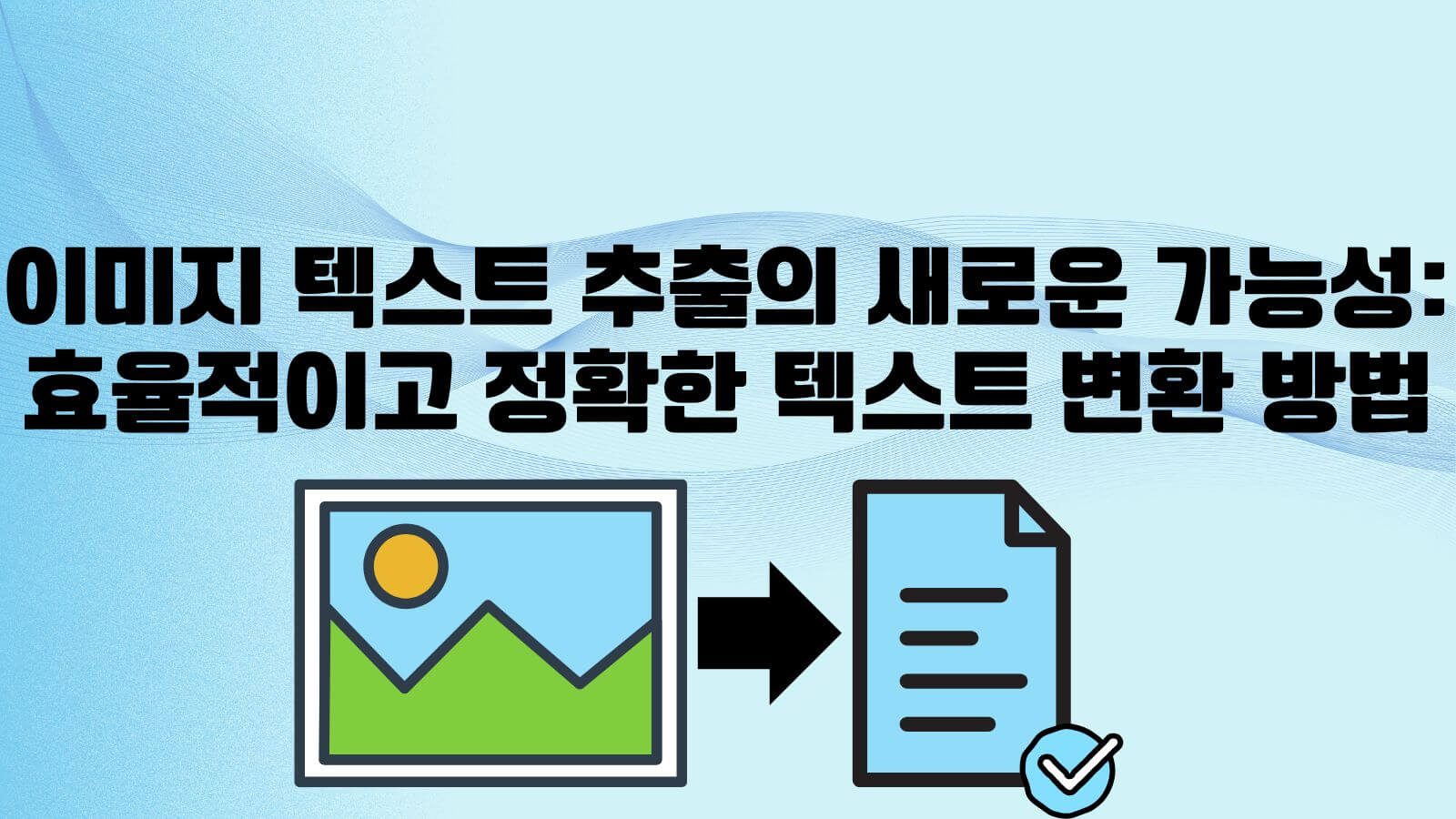

TopMediai TTS - 실감형 AI 음성 생성기
더 이상 음성 담당자를 고용할 필요가 없습니다! 콘텐츠 제작자를 위해 제작된 텍스트 음성 변환 기능은 시간과 비용을 절약합니다.

TopMediai TTS - 실감형 AI 음성 생성기
콘텐츠 제작자를 위해 제작된 텍스트 음성 변환 기능은 시간과 비용을 절약합니다.
텍스트 추출하기목록
파트1: 이미지 텍스트 추출과 TTS의 만남: 음성으로 변환하는 새로운 경험
단순한 텍스트 변환을 넘어, 이를 음성으로 들을 수 있는 TTS(텍스트 음성 변환) 기술과의 결합이 주목받고 있습니다. 이제 아이폰, 안드로이드, PC 등 다양한 기기에서 이미지 텍스트를 추출하고 음성으로 바로 변환하여 보다 편리하게 활용할 수 있습니다.
1 TopMediai TTS - 모두 환경 지원 (아이폰 & 안드로이드 & PC)
TopMediai TTS는 텍스트를 음성으로 변환하는 혁신적인 서비스로, 아이폰에서도 손쉽게 사용할 수 있는 직관적인 인터페이스를 제공합니다. 이미지에서 추출한 텍스트를 고품질 음성으로 변환하며, 언제 어디서나 다양한 작업 환경에서 활용 가능합니다.
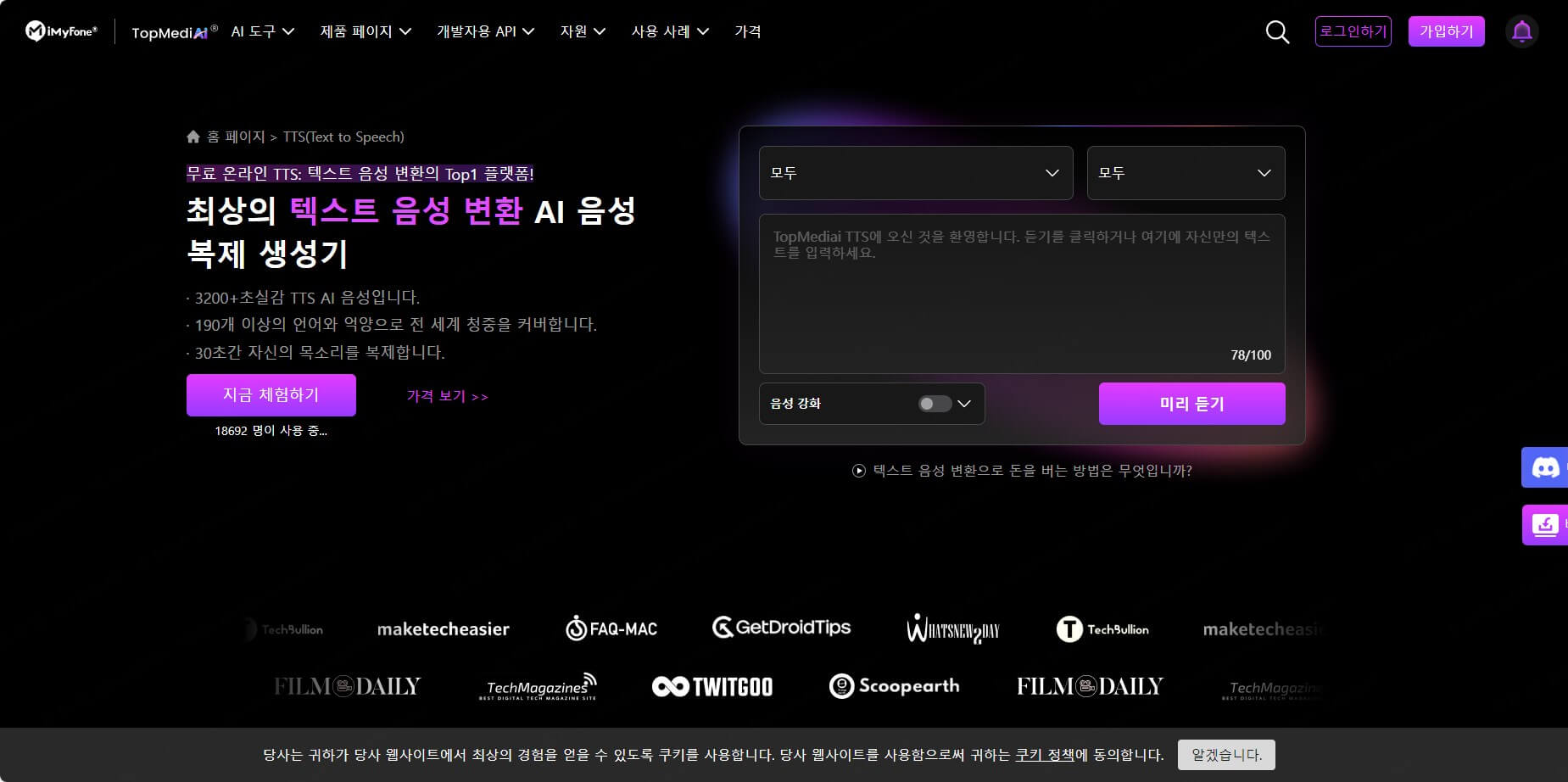

TopMediai TTS - 실감형 AI 음성 생성기
더 이상 음성 담당자를 고용할 필요가 없습니다! 콘텐츠 제작자를 위해 제작된 텍스트 음성 변환 기능은 시간과 비용을 절약합니다.

TopMediai TTS - 실감형 AI 음성 생성기
콘텐츠 제작자를 위해 제작된 텍스트 음성 변환 기능은 시간과 비용을 절약합니다.
텍스트 추출하기URL: https://kr.topmediai.com/app/text-to-speech/
주요 특징: 고품질의 음성 합성 기술을 통해 자연스러운 TTS 음성을 생성하며, 다양한 언어와 목소리 선택을 지원합니다.
지원 환경: 웹 기반, 모든 브라우저에서 사용 가능, API를 통해 다양한 플랫폼에 통합 가능
TopMediai TTS를 통해 사진에서 텍스트 추출하는 방법
1단계: 먼저 TopMediai TTS 홈 페이지에 접속하고 로그인하세요. ‘파일 가져오기(Import Script)’은 해당 페이지의 작은 기능 중 하나일 뿐입니다. ‘파일 가져오기(Import Script)’를 클익하세요.
2단계: 이미지 내 텍스트의 언어에 따라 해당 언어 옵션을 선택한 후, ‘다음(Next)’을 클릭하세요.
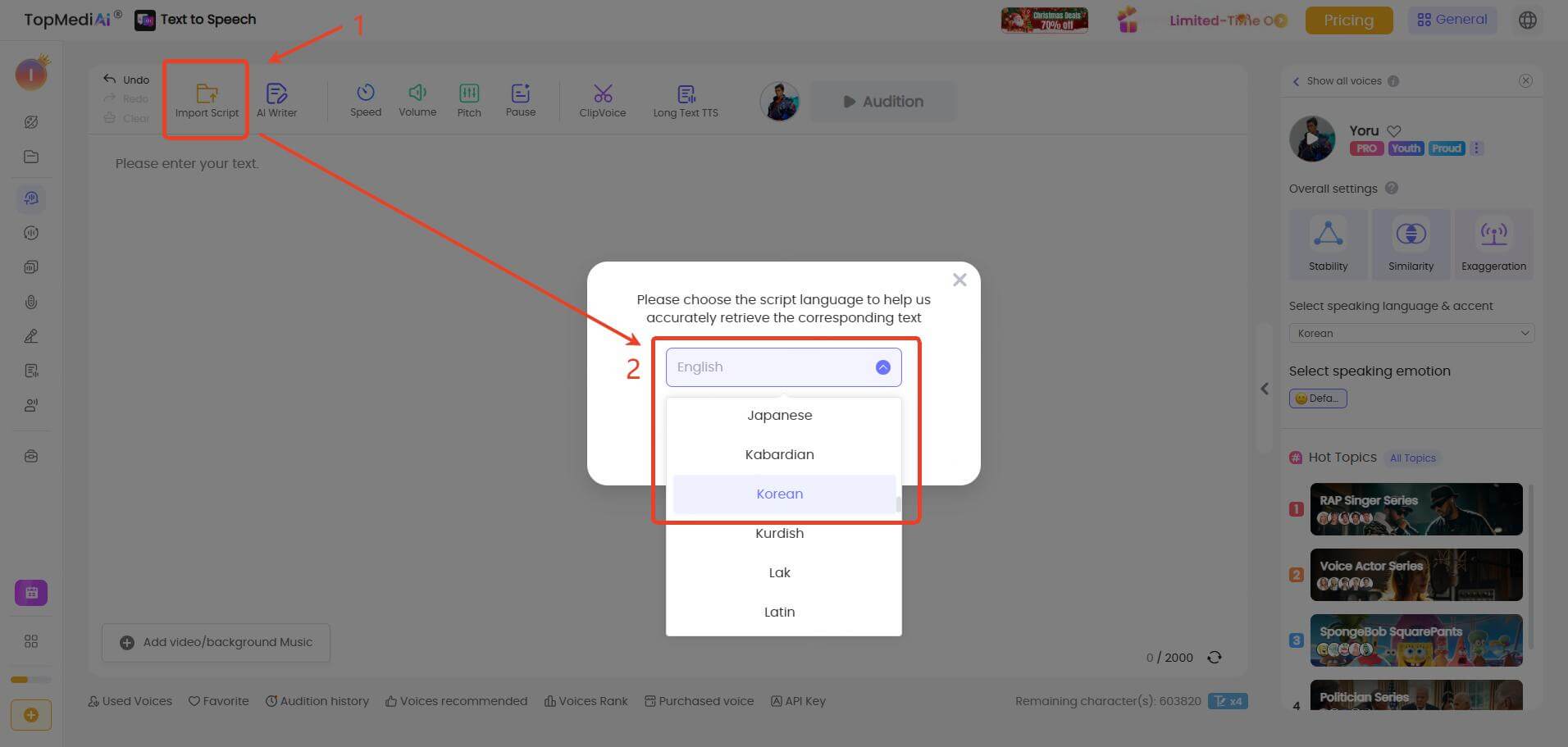
3단계: 이미지를 끌어다 업로드하거나 팝업된 폴더에서 이미지를 선택하세요.
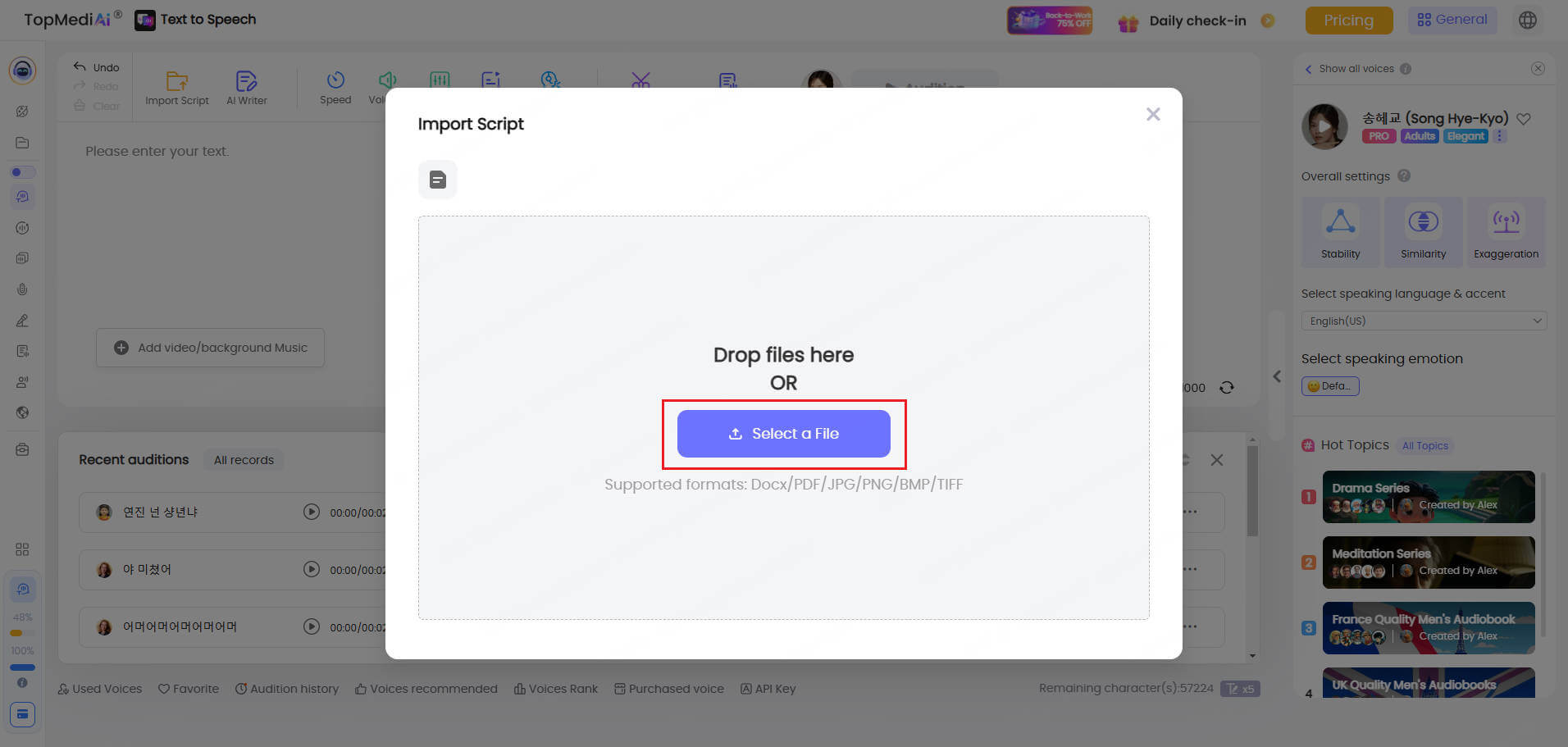
4단계: 마지막으로 인식이 완료되면 ‘시작(Start)’을 클릭하면 됩니다.
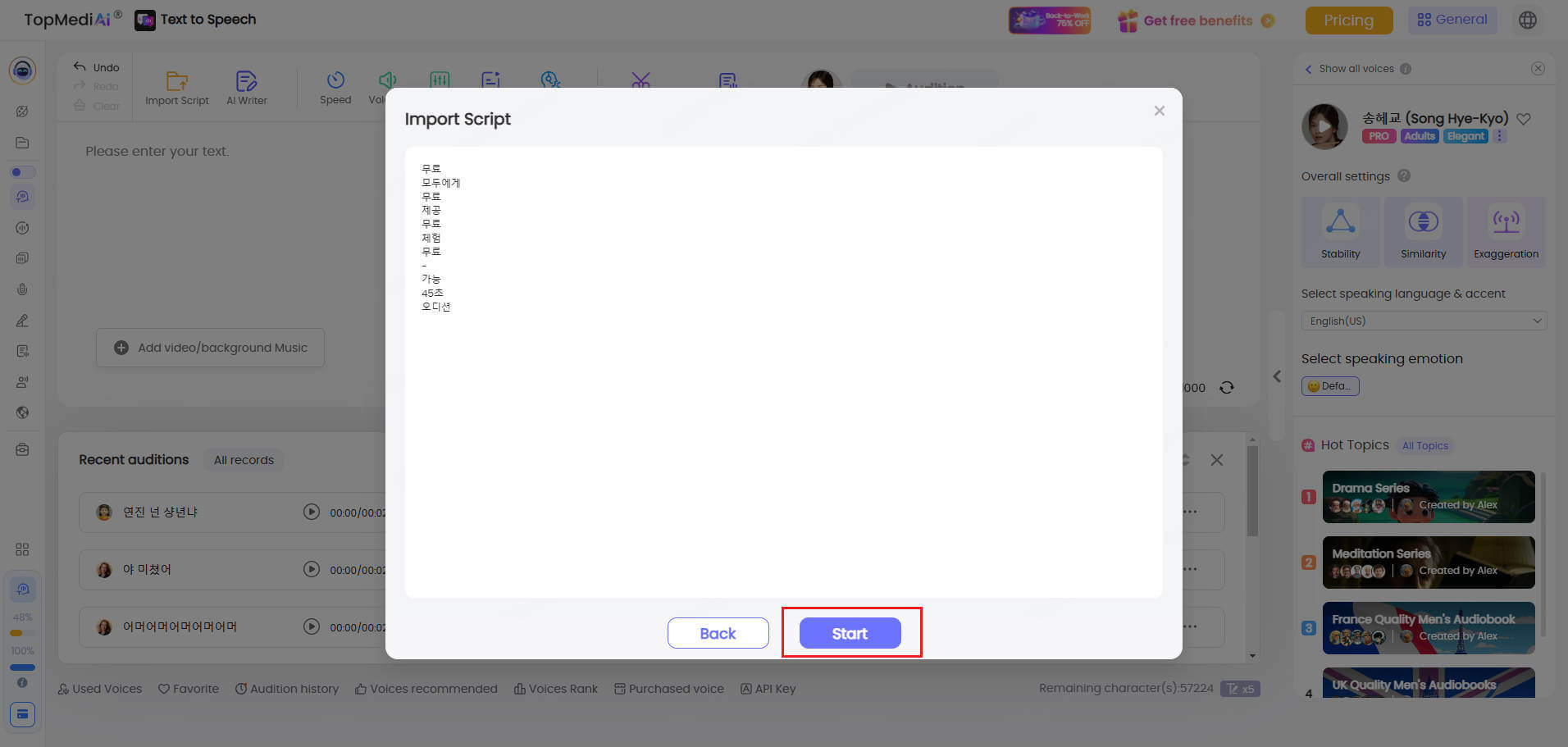
고급 사용 팁
사진에서 추출한 텍스트는 TopMediai TTS를 사용하여 음성으로 읽을 수 있습니다. TopMediai TTS는 3200개 이상의 음성 및 29개 언어를 제공하여 다양한 선택이 가능합니다.
파트2: 이미지 텍스트 추출 프로그램 및 사이트 소개
데이터 분석에 필요한 경우, 이미지 텍스트 추출 도구는 큰 도움이 됩니다. 아래는 이미지에서 텍스트를 쉽게 추출할 수 있는 유용한 프로그램 및 사이트 5가지를 소개합니다.
1 ImageToText - 다양한 이미지에서 텍스트 추출을 간편하게
ImageToText는 사용하기 쉬운 온라인 OCR 도구로, 이미지에서 텍스트를 빠르고 정확하게 추출할 수 있습니다. PNG, JPG 등 다양한 이미지 형식을 지원하며, 다국어 텍스트를 인식할 수 있는 기능도 제공합니다. 무료 사용이 가능하며, 텍스트 변환 후 편집이 용이합니다.
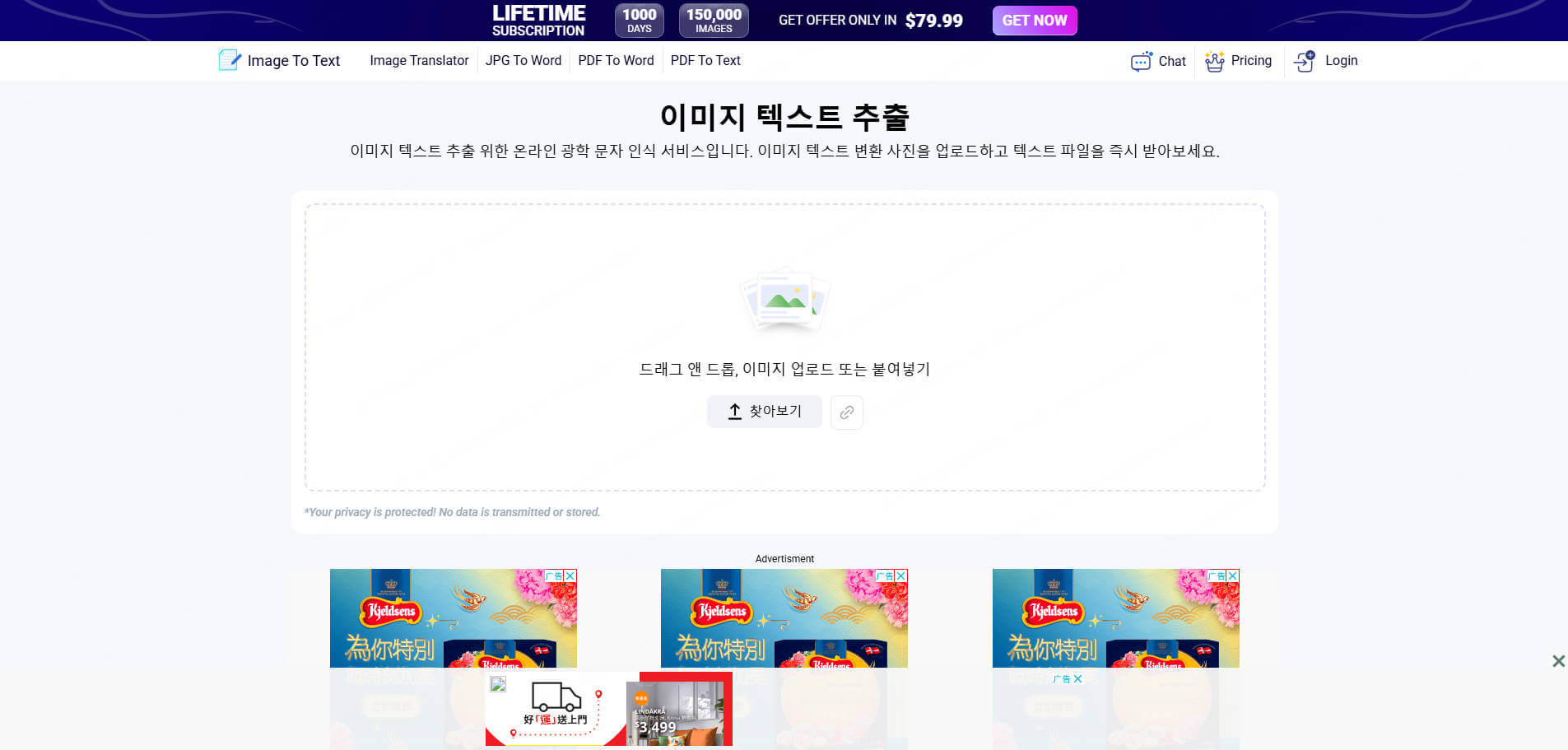
URL: https://www.imagetotext.info/ko/image-to-text
주요 특징: 다양한 이미지 형식에서 텍스트를 추출하며, 다국어 인식이 가능하고, 추출된 텍스트를 편집할 수 있습니다.
지원 환경: 웹 기반, 모든 브라우저에서 사용 가능
2 CardScanner - 명함과 문서에서 텍스트 추출을 스마트하게
CardScanner는 명함, 문서, 계약서와 같은 복잡한 이미지에서도 텍스트를 손쉽게 추출할 수 있는 도구입니다. AI 기반의 고급 알고리즘을 사용하여 높은 정확도를 보장하며, 특히 기업과 비즈니스용으로 적합합니다.
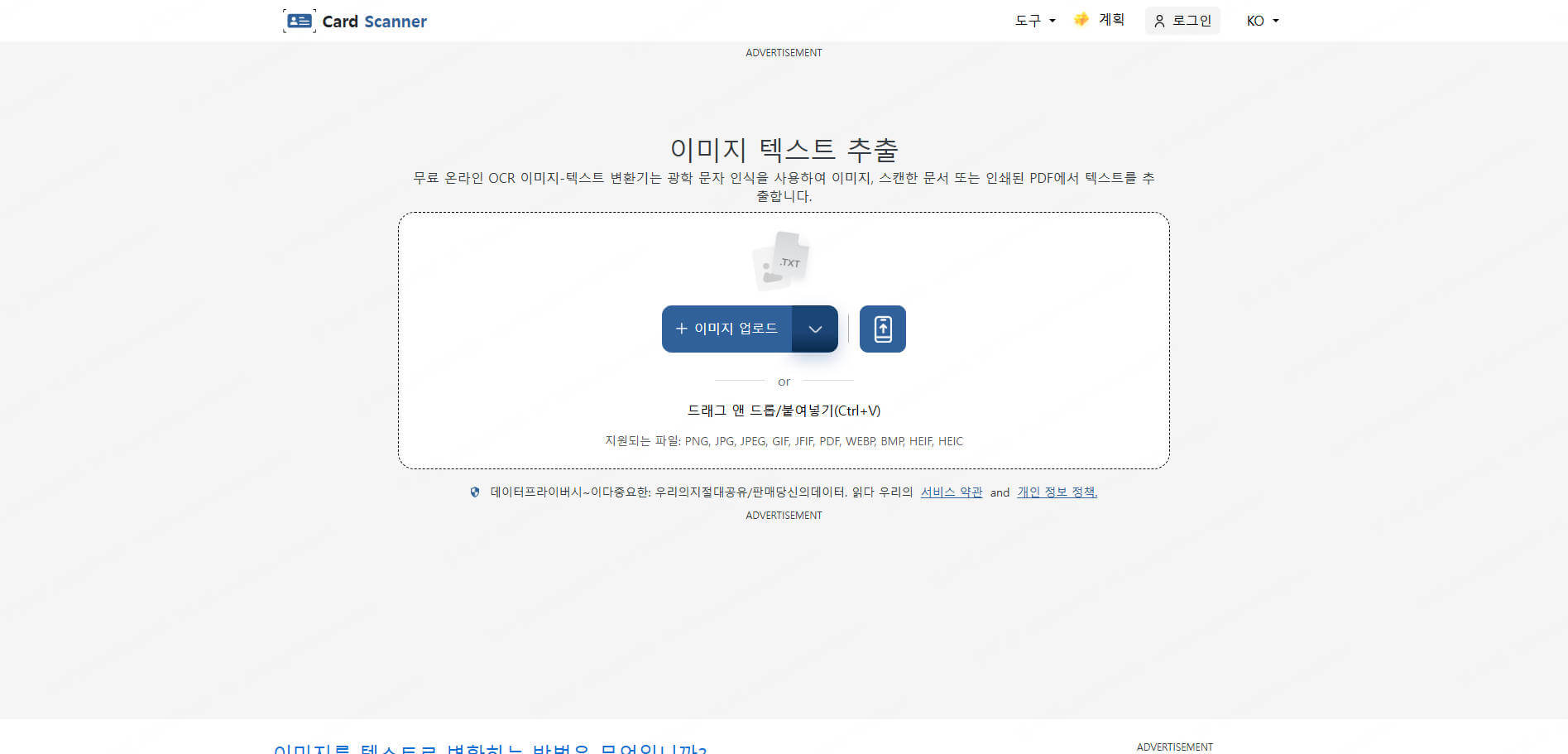
URL: https://www.cardscanner.co/ko/image-to-text
주요 특징: 명함 및 문서에서 텍스트를 정확하게 추출하며, 기업용으로 최적화된 고속 처리 기능을 제공합니다.
지원 환경: 웹 기반, Android, iOS 앱
3 Prepostseo - 고해상도 이미지에서 정확한 텍스트 추출
Prepostseo는 단순한 이미지 텍스트 추출을 넘어, SEO 관련 작업에도 활용할 수 있는 멀티 기능 도구입니다. 고해상도의 이미지에서도 텍스트를 정밀하게 인식하며, 여러 이미지 파일을 일괄 처리하는 기능도 제공합니다. 사용자 친화적인 디자인과 정확도가 돋보이는 플랫폼입니다.
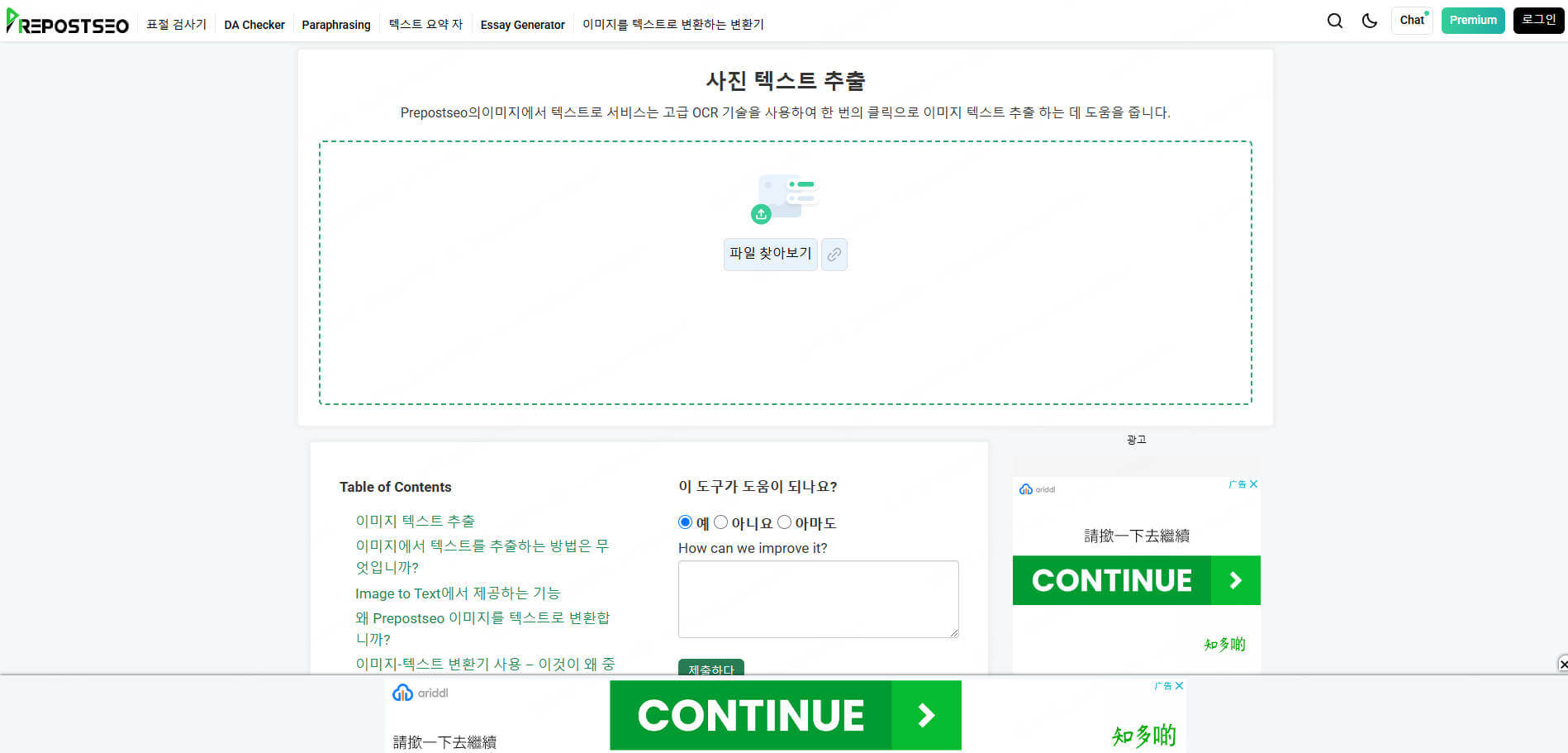
URL: https://www.prepostseo.com/ko/image-to-text
주요 특징: 다양한 이미지에서 텍스트를 추출하고, 일괄 처리와 SEO 작업을 지원하는 직관적인 도구입니다.
지원 환경: 웹 기반, 모든 브라우저에서 사용 가능
4 Text Fairy - 핸드폰에 쉽게 이미지에서 텍스트 추출
Text Fairy는 스마트폰에서 편리하게 사용할 수 있는 OCR 앱입니다. 종이에 적힌 글씨, 책 페이지, 또는 사진에서 텍스트를 추출하여 편집 가능한 형식으로 변환할 수 있습니다. 텍스트 변환 후 PDF로 저장하거나 공유할 수 있는 기능이 있어 매우 실용적입니다.
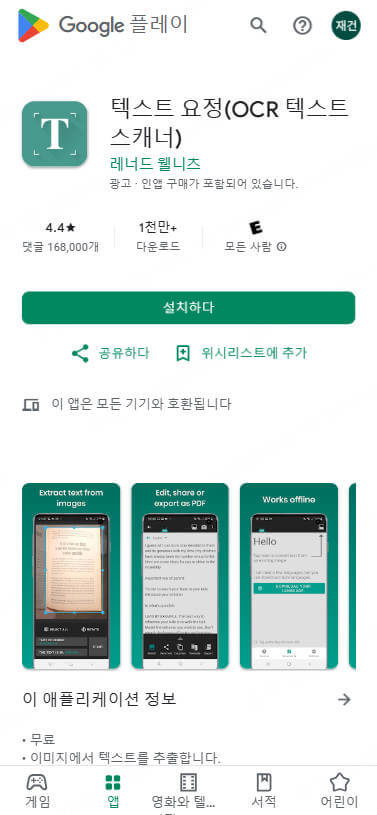
URL: https://play.google.com/store/apps/details?id=com.renard.ocr
주요 특징: 스마트폰에서 간편하게 이미지를 텍스트로 변환하고, 추출된 텍스트를 PDF로 저장할 수 있습니다.
지원 환경: Android (Google Play 스토어에서 다운로드)
5 OCR.best - 고급 AI 기술로 정확한 텍스트 추출
OCR.best는 고급 AI 기술을 활용하여 이미지에서 텍스트를 정확하고 빠르게 추출하는 도구입니다. 여러 언어를 지원하며, 문서, 사진, 스캔 파일 등 다양한 유형의 이미지를 처리할 수 있습니다. 업로드한 파일은 안전하게 보호되며, 무료로 이용할 수 있어 비용 효율적입니다.
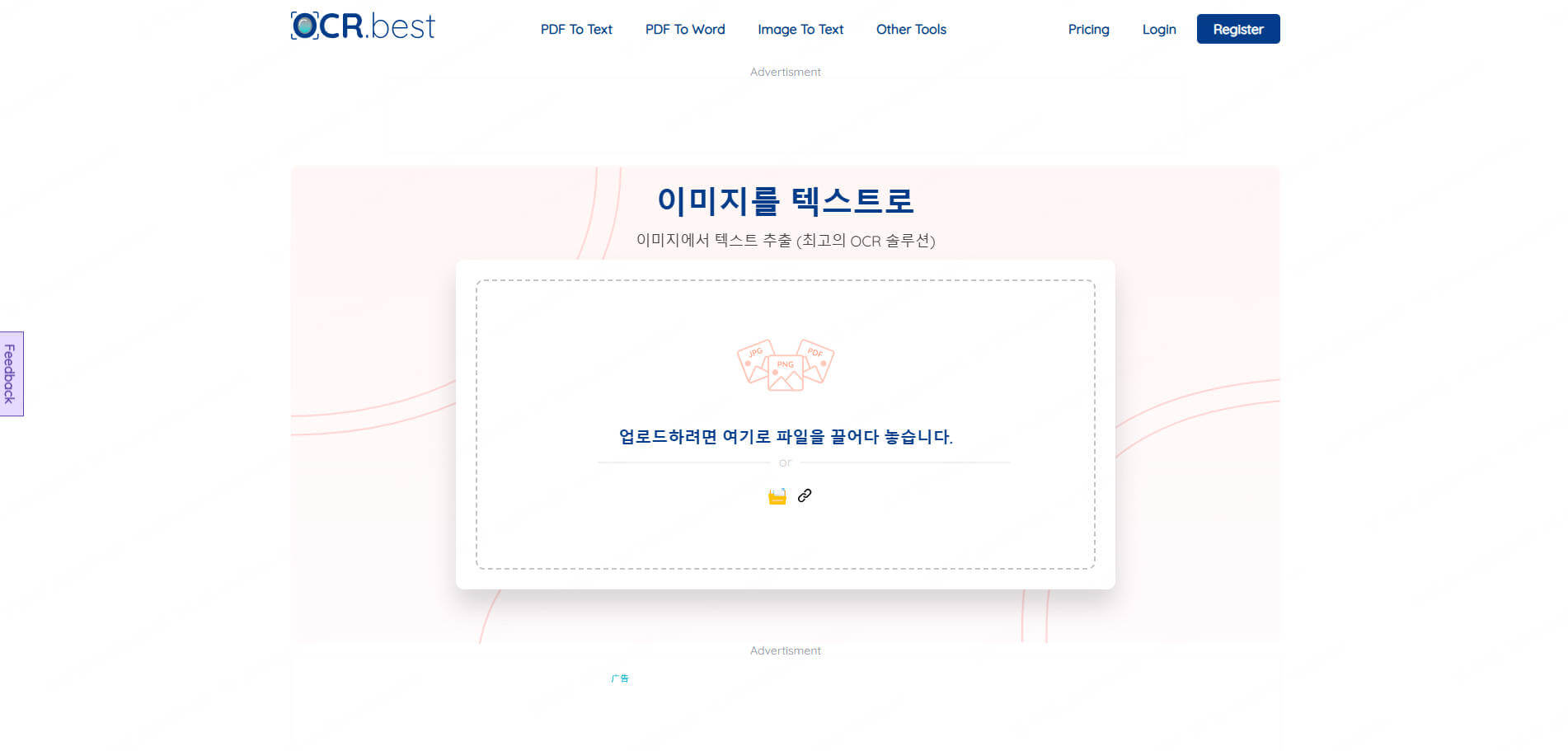
URL: https://www.ocr.best/ko/image-to-text
주요 특징: 고급 AI 기술을 사용하여 텍스트 추출의 정확도가 뛰어나며, 다국어와 다양한 파일 형식을 지원합니다.
지원 환경: 웹 기반, 모든 브라우저에서 사용 가능
파트3: 구글로 사진 텍스트 추출하는 방법
이미지에서 텍스트를 추출하려면 구글에서 제공하는 여러 가지 방법을 사용할 수 있습니다.
1 Google Keep을 사용한 텍스트 추출
Google Keep은 구글이 제공하는 노트 도구로, 이미지를 업로드하면 자동으로 텍스트를 추출할 수 있습니다.
Google Keep를 통해 텍스트 추출하는 단계:
1단계: Google Keep을 엽니다.
2단계: 이미지를 Google Keep에 업로드합니다 (이미지 추가 버튼 클릭).
3단계: 이미지가 업로드되면 이미지를 클릭하고, 나타나는 메뉴에서 ‘이미지 텍스트 추출’을 선택합니다.
4단계: Google Keep은 자동으로 이미지의 텍스트를 추출하여 텍스트로 변환합니다. 변환된 텍스트를 편집하고 복사할 수 있습니다.
2 Google Lens (휴대폰 사용)
Google Lens는 구글의 이미지 인식 앱으로, 휴대폰에서 이미지 내 텍스트를 추출할 수 있습니다.
Google Lens를 통해 텍스트 추출하는 단계:
1단계: Google Lens 또는 Google Photos를 엽니다.
2단계: 텍스트를 추출하고 싶은 이미지를 촬영하거나 선택합니다.
3단계: 이미지에서 텍스트 인식 아이콘을 클릭하거나 텍스트가 있는 부분을 길게 누릅니다. Google Lens가 텍스트를 인식하고 추출합니다.
4단계: 추출된 텍스트는 복사, 번역 또는 다른 작업을 할 수 있습니다.
파트4: 이미지 텍스트 추출에 대한 FAQs
Q1: 이미지 텍스트 변환 도구의 정확도는 어떻게 되나요?
A1: 이미지 텍스트 변환 도구의 정확도는 이미지의 선명도와 글자의 정리 정도에 따라 달라집니다. 고화질의 선명한 글씨가 있는 이미지는 일반적으로 높은 인식 정확도를 보입니다. 반면, 글씨가 흐리거나 배경이 복잡한 이미지는 인식 효과가 다소 떨어질 수 있습니다. 고품질 이미지를 사용하고 고정밀 OCR 기술을 지원하는 도구를 선택하면 정확도를 높일 수 있습니다.
Q2: 이미지에서 텍스트를 추출한 후 원본 형식을 유지할 수 있나요?
A2: 이미지 텍스트 변환 도구가 추출한 텍스트는 일반 텍스트로, 원본 이미지에서의 글꼴, 색상 또는 레이아웃과 같은 형식을 유지할 수 없습니다. 그러나 일부 고급 도구는 특히 표나 구조화된 문서 이미지를 처리할 때 비슷한 형식을 유지할 수 있는 기능을 제공할 수 있습니다.
결론 TopMediai TTS는 이미지에서 추출한 텍스트를 고품질 음성으로 변환하는 혁신적인 서비스입니다. 이 서비스는 아이폰, 안드로이드, PC에서 모두 지원되며, 직관적인 인터페이스를 제공하여 쉽게 사용할 수 있습니다. 텍스트를 빠르게 추출하고 자연스러운 음성으로 변환할 수 있어 작업 효율성을 높일 수 있습니다.


 AI 음성 도구
AI 음성 도구
 AI 음악 도구
AI 음악 도구
 더 많은 기능 탐색
더 많은 기능 탐색
 AI 음악 관련 서비스용 API
AI 음악 관련 서비스용 API
 AI 음성 관련 서비스용 API
AI 음성 관련 서비스용 API
 TopMediai API 문서:
TopMediai API 문서:




 디코 그룹 가입하기
디코 그룹 가입하기




![[AI 연예인 목소리] 인기 연예인 목소리 TTS·AI 사이트 총정리](https://images.topmediai.com/topmediaikr/assets/article/celebrity-text-to-speech.jpg)

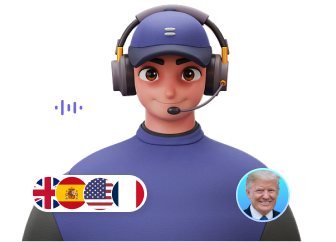


 TopMediai에 오신 것을 환영합니다!
TopMediai에 오신 것을 환영합니다!
 최신 업데이트 및 기능 사전 이용
최신 업데이트 및 기능 사전 이용
